TOP  DVDコピーソフトその2
DVDコピーソフトその2  Free DVD MP3 Ripper
Free DVD MP3 Ripper  Free DVD MP3 Ripper の使い方
Free DVD MP3 Ripper の使い方
Free DVD MP3 Ripper の使い方
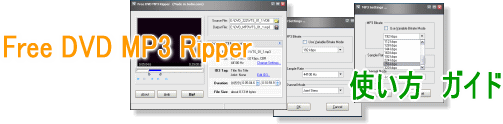
VOBファイルのMP3化 / 変換リッピング / カット編集 フリーソフト
DVDの動画ファイルの音声のみを使ったMP3化作業
Free DVD MP3 Ripper の特徴と便利な機能
動画から音声部分のみ抜き出してMP3を作成
Free DVD MP3 RipperはDVD動画もMP3化で音楽ファイルとして楽しんでしまう!
そんな夢を叶えてくれる便利なフリーソフトです。
「好きなシーンの音声だけMP3に変換」 「ライブ映像などDVDから好きな音楽をMP3に変換」 MP3化して音楽ファイルとしてオーディオプレイヤーでの利用はもちろん、 MP3化したファイルを使って音楽CDを作成したり・・と用途も広がり便利です。 対応ファイルはVOBファイルとなります。
映画DVDやライブDVDからVOBファイルを作成しておくには、DVD DecrypterやAnyDVDなどがおすすめです。
→ Free DVD MP3 Ripper 本体インストールがまだの方はこちら
OSは Windows 98/Me/2000/XPに対応
Free DVD MP3 Ripperの使い方
DVD動画ファイルの指定と作成後のMP3ファイルの保存先の指定
まず、変換前に動画ファイルを用意してソフトを起動します。
MP3作成手順は以下
- MP3に変換したい動画ファイルを指定
- 出来上がったMP3データの保存先を指定
- MP3変換リッピングの開始
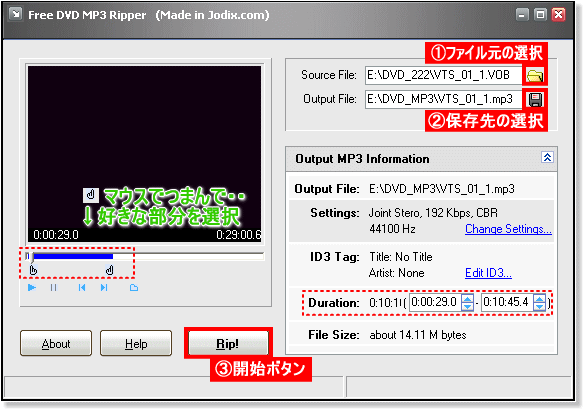
①画面右上にある Source File 項目フォルダアイコンのボタンから、MP3化したい動画(VOB)ファイルを選択します。
②次に Output File 項目のボタンをクリックし、変換後の保存先を指定しておきます。
③最後に「Rip!」ボタンでMP3変換リッピングをスタート(作業開始)
数分後、先程指定した保存先へMP3ファイルが出来上がります。
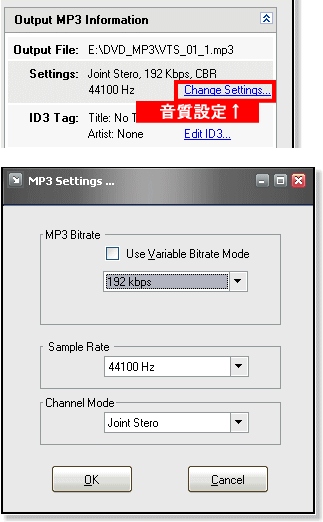
音質設定の方法
音質を選んで変換・保存したい場合には
画面右側の中央にある 「Change Settingu・・」 をクリックして音質設定画面を表示させます。
ここでは、以下3項目の設定が可能です。
MP3 Bitrate (ビットレートの選択)
8kbps~320kbpsまで選択可能
SanpleRate (サンプリングレート:周波数の選択)
32000Hz/44100Hz/48000Hzから選択
Channel Mode (ステレオ/モノラルなど)
Dual Channels/Stereo/Joint Stereo/Mono
設定後「OK」ボタンで設定を保存